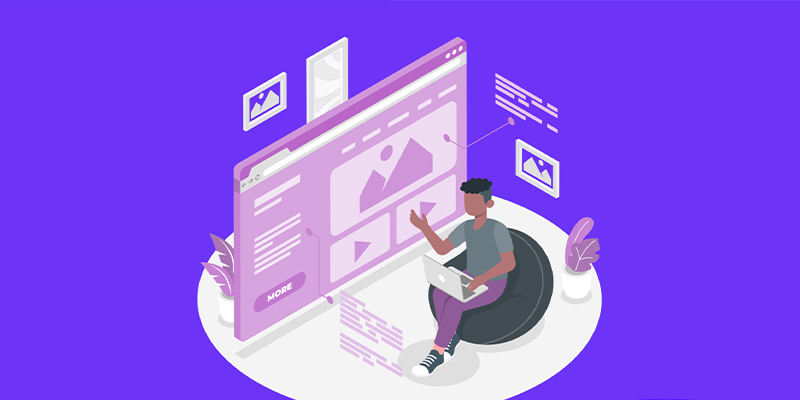الفئة او ما تعرف بــ Category هي أحد التصنيفات الافتراضية في ووردبريس. يمكنك استخدام الفئات لفرز مقالات المدونة الخاصة بك وتجميعها في أقسام مختلفة. على سبيل المثال ، قد يحتوي موقع ويب إخباري على فئات لمقالاته يتم حفظها ضمن “الأخبار” و “البرامج” و “الطقس” و “الرياضة”.
تساعد الفئات و التصنيفات في ووردبريس الزائرين في معرفة الموضوعات التي يدور حولها موقع الويب الخاص بك بسرعة وتسمح لهم بالتنقل في موقعك بشكل أسرع.
إن الفئة الافتراضية في تثبيت ووردبريس الجديد هي “Uncategorized”. إذا لم تختر فئة للمشاركة ، فسيتم وضع المشاركة تلقائيًا في الفئة الافتراضية.
يمكنك تعلم كيفية إظهار أو إخفاء الفئات في ووردبريس
يمكن لمسؤول ووردبريس فقط تغيير الفئة الافتراضية من الإعدادات »شاشة الكتابة.
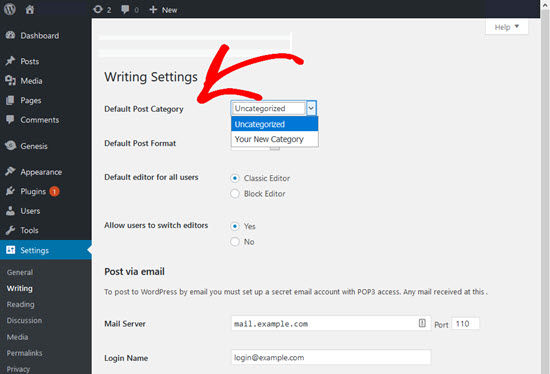
الفئات و التصنيفات
كيفية إضافة الفئات و التصنيفات في ووردبريس
عند تحرير مقال مدونتك، يمكنك إضافته إلى فئة عن طريق تحديد المربع المجاور لاسم الفئة.
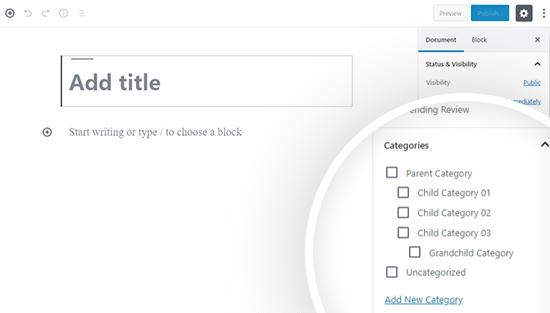
إذا كنت بحاجة إلى إضافة فئة جديدة أثناء تعديل مقال ، فما عليك سوى النقر على الرابط إضافة فئة جديدة أسفل قائمة الفئات الحالية.
يمكنك أيضاً إضافة فئة مباشرة من شاشة المقالات » الفئات. اكتب اسمًا لفئتك الجديدة وأضف slug جديدة. يمكنك إنشاء روابط ثابتة لعناوين URL لمشاركاتك باستخدام أحرف صغيرة أو أرقام أو واصلات.
إذا لم تكتب شيئًا ما في حقل slug ، فسيقوم ووردبريس تلقائيًا بإنشاء اسم slug يعتمد على اسم الفئة.
يتم انشاء ارتباط إلى صفحة الفئة الخاصة بك والتي تسرد جميع المشاركات التي قمت بإنشائها في تلك الفئة.
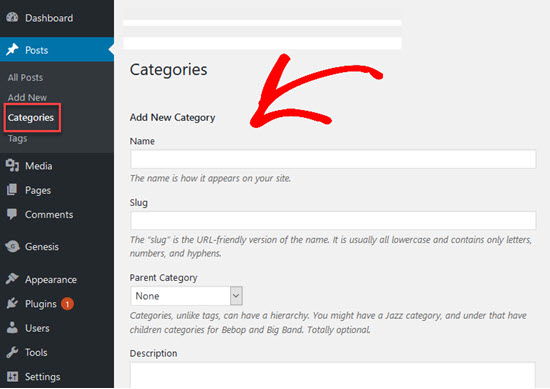
كيفية إنشاء فئة Child Category
الفئات هرمية ، مما يعني أنه يمكن أن تحتوي كل فئة على فئات فرعية. يتم استخدام فئة فرعية لموضوع فرعي تحت موضوع أوسع. على سبيل المثال ، قد يحتوي موقع ويب إخباري على فئة أخبار بها فئات فرعية للأخبار المحلية والوطنية والعالمية.
لإنشاء فئة فرعية ، انتقل إلى شاشة المقالات »الفئات وحدد فئة رئيسية من القائمة المنسدلة. ثم املأ اسم فئة Child ، إضافة الوصف والارتباط التقريبي اختيارية.
الآن انقر فوق الزر “إضافة فئة جديدة” وسيتم إنشاء فئة Child .
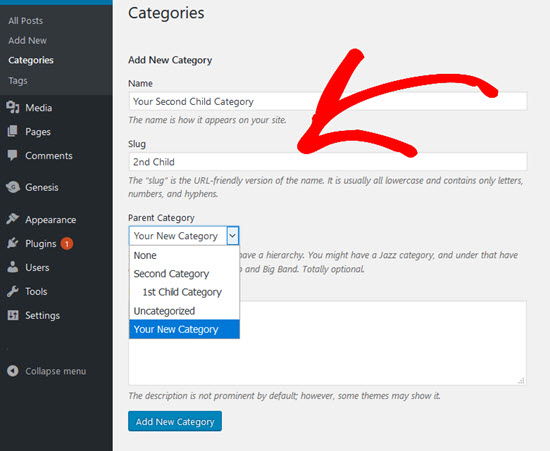
كيفية تحرير الفئات
يمكن تحرير الفئات من المشاركات » شاشة الفئات. حرك مؤشر الفأرة إلى الفئة التي تريد تعديلها ثم انقر على رابط “تعديل”. سيؤدي هذا إلى فتح المحرر حيث يمكنك إضافة الفئات الرئيسية والفرعية أو إزالتها ، أو تغيير اسم الفئة ، أو الاسم التقريبي ، أو الوصف.
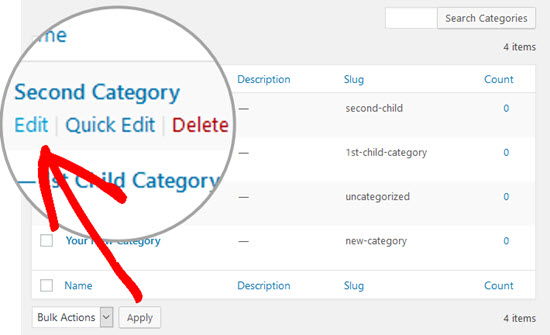
يمكنك أيضاً حذف الفئات من شاشة المنشورات »الفئات. لا يؤدي حذف فئة رئيسية أو فرعية إلى حذف مشاركاتك. يضع ووردبريس تلقائياً المشاركات التي لم يتم تعيينها لفئة في الفئة الافتراضية.
يجب على المسؤول إنشاء فئة افتراضية جديدة أو تعيينها إلى فئة موجودة قبل حذف الفئة الافتراضية “غير مصنف”.
كيفية عرض الفئات
إحدى الطرق الشائعة للقيام بذلك هي وضع قائمة بالفئات الخاصة بك في الشريط الجانبي.
يمكن عرض الفئات في الشريط الجانبي باستخدام أداة الفئات. انتقل إلى المظهر » الأدوات واسحب أداة الفئات وإفلاتها في الشريط الجانبي. سيتم عرض جميع الفئات الخاصة بك في الشريط الجانبي ، باستثناء تلك التي لا تحتوي على مشاركات.
تتيح لك أداة الفئة عرض الفئات الخاصة بك كقائمة منسدلة أو قائمة. يمكنك أيضًا اختيار ما إذا كنت تريد عرض عدد المشاركات في كل فئة.
إذا حددت الخيار إظهار التسلسل الهرمي ، فسيتم الإشارة إلى الفئات الفرعية الخاصة بك عن طريق نمط خاص ، والذي يكون عادةً مسافة بادئة قبل اسم الفئة الفرعية. سيعتمد المظهر على القالب الخاص بك. إذا لم تحدد هذا الخيار ، فستظهر جميع الفئات بالشكل نفسه في القائمة ، سواء كانت فئات رئيسية أو فرعية.
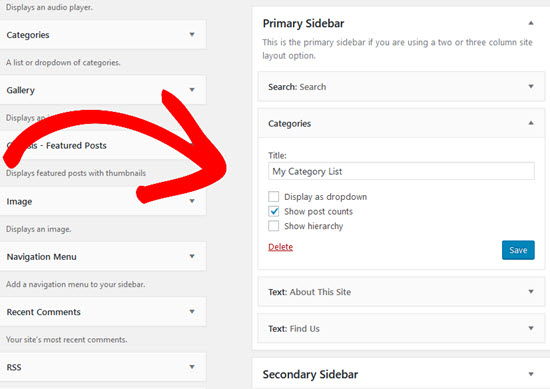
يمكنك أيضًا إضافة فئات إلى القائمة الرئيسية في موقع الويب الخاص بك. للقيام بذلك ، انتقل إلى المظهر »القوائم. بعد ذلك ، انقر فوق “الفئات” ، وحدد الفئات التي تريدها في القائمة الخاصة بك ، وانقر فوق الزر “إضافة إلى القائمة”.
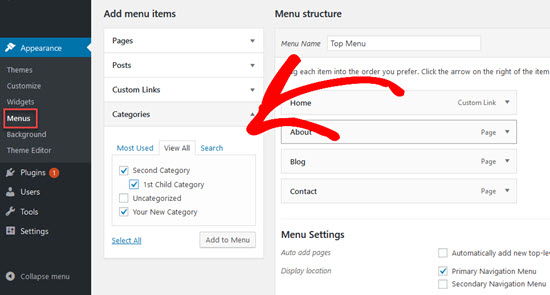
ما هو الفرق الفئات Categories والعلامات Tags
الفئات والعلامات عبارة عن تصنيفات يتم تضمينها افتراضيًا في ووردبريس. تغطي الفئات في ووردبريس أقسامًا أوسع من موقع الويب الخاص بك ، بينما تساعد العلامات في تحديد جميع المقالات التي قمت بإنشائها والتي تم وضع علامة عليها بكلمة معينة.
فكر في الفئات مثل جدول المحتويات في مقدمة الكتاب. يقومون بفصل المحتوى الموجود على موقع الويب الخاص بك إلى مواضيع عامة. في حين أن العلامات تشبه الفهرس الموجود في الجزء الخلفي من الكتاب ، لأنها تخصص كلمات تصف تفاصيل محددة جدًا لمشاركاتك.
أحد أكبر الاختلافات بين العلامات والفئات هو أنك مطالب باختيار فئة لمشاركاتك ، وإذا لم تكن كذلك ، فسيتم إدراجها ضمن “غير مصنف”. من ناحية أخرى ، لست مطالبًا بإضافة العلامات.
تساعد الفئات الزائرين على فهم موضوع موقع الويب الخاص بك حتى يتمكنوا من الانتقال إلى المحتوى الذي يبحثون عنه بشكل أسرع. يمكن أن تكون هرمية إذا كنت تستخدم الفئات الفرعية.
العلامات ليست هرمية ، لذلك لا توجد علامات أصل أو علامات فرعية.
كيفية تحويل الفئات إلى علامات
في مرحلة ما ، قد ترغب في تغيير الفئات الخاصة بك إلى علامات أو تغيير العلامات الخاصة بك إلى فئات. للقيام بذلك ، انتقل إلى الأدوات »استيراد وانقر فوق” محول الفئات والعلامات “. بعد ذلك ، انقر فوق الزر “تشغيل المستورد”. بعد ذلك ، ستفتح نافذة منبثقة تطلب منك تثبيت برنامج الاستيراد ، انقر فوق الزر “تشغيل المستورد”.
بمجرد تثبيت برنامج الاستيراد ، انقر فوق تنشيط الإضافة وتشغيل المستورد. بعد ذلك ، اختر خيار التحويل الذي تريده. الآن ، حدد العناصر التي تريد تحويلها بالنقر فوق كل عنصر والنقر فوق الزر “تحويل”.

نأمل أن تساعدك هذه المقالة في التعرف على الفئات و التصنيفات في ووردبريس